16 najlepších trikov a tipov Google Home
01
zo 16

Inteligentné reproduktory a rozbočovače Google Home majú prístup k niekoľkým streamovanie hudby služby priamo, ale môžu fungovať aj ako reproduktory Bluetooth pre ďalšie služby streamované zo smartfónu alebo počítača.
Zariadenie Google Home môže tiež odosielať hudbu do externý Bluetooth reproduktor alebo slúchadlá. (Môžu existovať výnimky. Napríklad s podporou Google Home Inteligentné displeje Lenovo môže fungovať ako reproduktor Bluetooth, ale nemôže odosielať zvuk do iných reproduktorov alebo slúchadiel Bluetooth.)
Aj keď inteligentné reproduktory Google Home nemajú obrazovku na sledovanie videí, na počúvanie videa zo služby YouTube alebo iného streamovaného zvuku pri sledovaní časti videa na smartfóne alebo PC použite Bluetooth.
Google Home môže tiež pracovať s bezdrôtovými reproduktormi Sonos.
02
zo 16
Použite Google Home ako kalkulačku
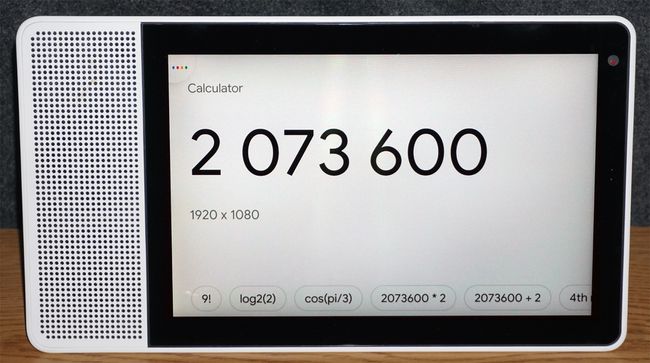
Používanie kalkulačky na počítači alebo smartfóne je jednoduché. Ak však nie ste ani nablízku a potrebujete rýchly výpočet, požiadajte o to domovskú stránku Google.
Požiadajte ho, aby sčítal, odčítal, násobil, zariadenie a vypočítal percentá a dostal odpoveď prostredníctvom hlasovej odozvy. Na zariadeniach Google Nest, Home Hub alebo iných kompatibilných inteligentných displejoch získate vizuálnu odpoveď.
03
zo 16
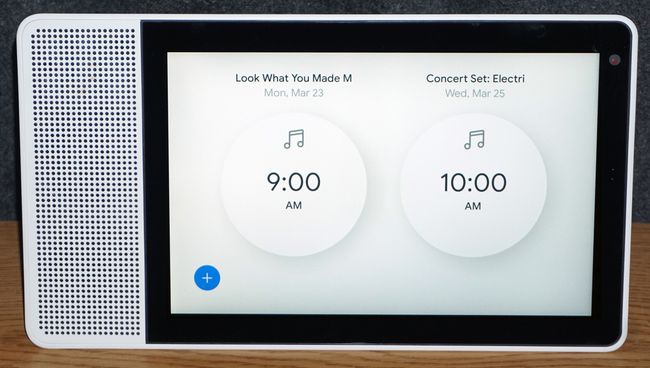
Domovská stránka Google ich má niekoľko budík Funkcie, ktoré však môžete prehliadnuť, je prebúdzanie sa na vašu obľúbenú hudbu alebo správy. Nastavte si hudobný budík na jednu príležitosť alebo konkrétne dni alebo každý deň v týždni. Nastavte si samostatný hudobný budík na každý deň pre inú novinku alebo hudobnú službu, zoznam skladieb alebo interpreta na základe služieb, ktoré odoberáte.
04
zo 16
Použite režim prekladača Google a tlmočníka
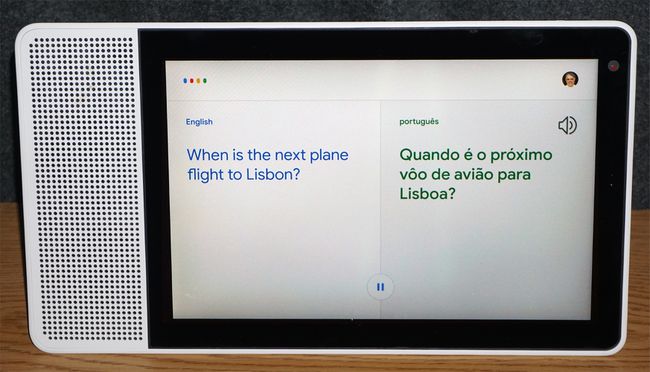
Domovská stránka Google poskytuje niekoľko príkazových jazykov, ale môžete tiež klepnúť na Prekladač Google. Bez ohľadu na to, aký jazyk príkazov používate na ovládanie svojho zariadenia Google Home, môžete ho tiež požiadať, aby vám preložil slovo alebo frázu do mnohých iných jazykov.
Ďalšou funkciou prekladu je režim tlmočníka. Tým sa rozšíria možnosti prekladu Google na konverzácie. Stačí povedať: „OK, Google bude môj (jazykový) tlmočník“, „Pomôžte mi hovoriť (jazyk)“ alebo „Zapnite režim tlmočníka“. (Google sa vás opýta, ktoré jazyky chcete preložiť.) Keď sa chcete vrátiť k normálnej prevádzke, povedzte „OK, Google, stop“.
05
zo 16
Telefonovať
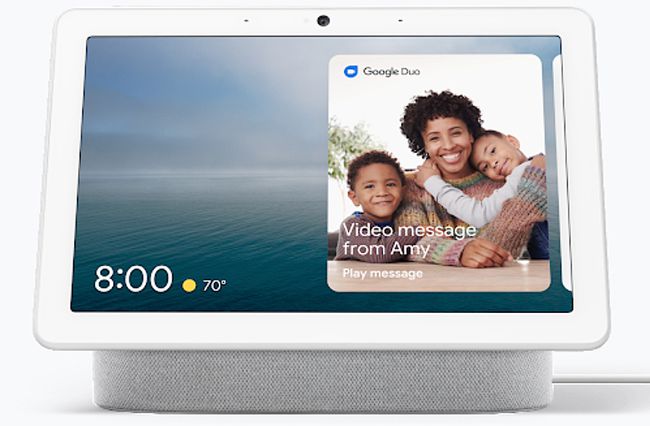
Na uskutočnenie hovoru nemusíte siahať po pevnej linke alebo smartfóne. Požiadajte domovskú stránku Google, aby to urobila za vás.
Pomocou iba zvukových hovorov môžete zavolať komukoľvek zo zoznamu kontaktov alebo vytočiť ľubovoľné telefónne číslo. Ak máte Google Nest alebo Home Hub, použite Google Duo na uskutočňovanie videohovorov.
06
zo 16
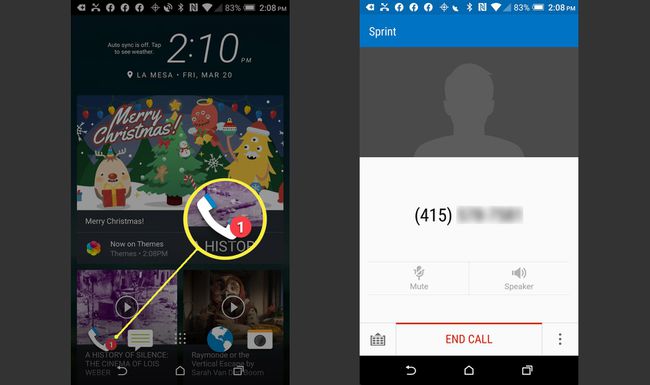
Stáva sa vám, že niekde v dome stratíte smartfón a otočíte všetko hore nohami, aby ste ho našli? Požiadajte domovskú stránku Google, aby to našla.
Môžete to urobiť dvoma spôsobmi:
- Nechajte Google Home vytočiť číslo vášho telefónu.
- Ak je váš telefón prihlásený do vášho účtu Google a vaša domovská stránka Google a telefón sú v rovnakej sieti, stačí povedať „OK Google, nájdi môj telefón“.
Keď nájdete svoj telefón, okrem zvonenia sa zobrazí aj telefónne číslo. Keď odpoviete, automatický hlas potvrdí, že ste svoj telefón našli. Jednoducho zastavte hovor ako obvykle.
Možnosti vyhľadávania telefónov Asistenta Google sa rozšíria aj na telefóny iPhone. Ak máte na svojom iPhone aplikáciu Google Home a aktivovali ste si prijímanie upozornení, povedzte to domovskej stránke Google "Hej Google, nájdi môj telefón." Váš iPhone bude vydávať vlastný zvuk, aj keď je stíšený alebo v režime Nerušiť režim.
07
zo 16
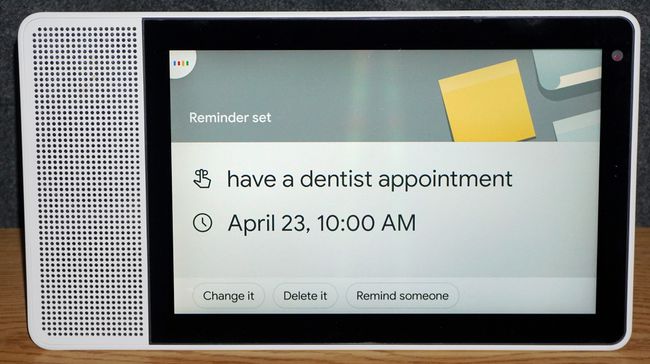
Namiesto písania zoznamov vecí, ktoré musíte urobiť, použite Google Home, aby si tieto pripomenutia ponechal pre teba. Napríklad:
- Časové pripomenutia: Povedzte domovskej stránke Google, aby vám pripomenula stretnutie alebo aktivitu v konkrétny dátum a čas.
- Pripomienky polohy: Povedzte domovskej stránke Google, aby vám pripomenula, že máte niečo urobiť (nakupovanie, práca, cvičenie), keď sa dostanete na konkrétne miesto.
- Opakujúce sa pripomienky:Nastavte si pripomienky na každý deň alebo na konkrétne dni, ako napríklad platenie účtov alebo pranie bielizne.
08
zo 16
Zapamätať si informácie
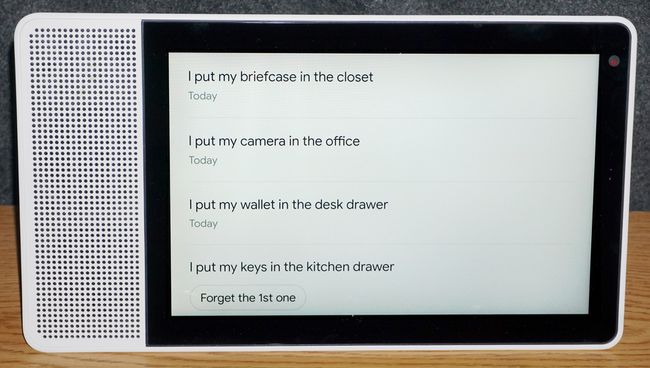
Zabudli ste dôležité telefónne číslo, kombináciu zámkov, heslo, kľúče alebo kam ste odložili dôležitý dokument? Umožnite domovskej stránke Google zapamätať si veci za vás.
Ak chcete, aby si Google Home niečo zapamätal, povedzte napríklad: „Hej Google, nezabudni, že moje kľúče sú v zásuvke v kuchyni.“ Ak chcete získať tieto informácie, povedzte „Hej Google, kde sú moje kľúče?“
Ak chcete, aby si Google Home prestal niečo pamätať, povedzte „Hej Google, zabudni, že moje kľúče sú v zásuvke v kuchyni.“
09
zo 16
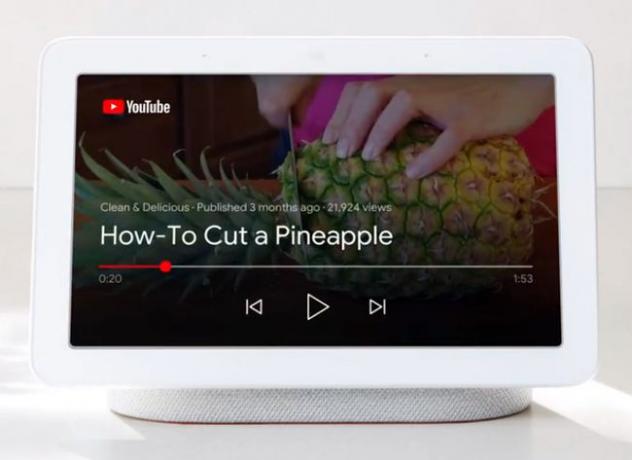
Domovská stránka Google môže byť vaším pomocníkom pri varení. Reproduktory Google Home dokážu nájsť a prečítať recepty a tiež vás prevedú procesom varenia.
Ak máte Google Nest, Home Hub alebo iný kompatibilný inteligentný displej, môže vám zobraziť videá o varení z YouTube a iných zdrojov. Hub alebo Smart Display môže poskytnúť vizuálny pohľad na každú ingredienciu, po ktorej nasleduje každý krok prípravy. Každý krok môžete posunúť (alebo opakovať) pomocou hlasu alebo klepnutia na výzvy na obrazovke.
Pomocou hlasových príkazov môžete tiež nastaviť jeden alebo viacero časovačov varenia na akomkoľvek zariadení Google Home.
10
zo 16
Zobrazte mapy a získajte trasu
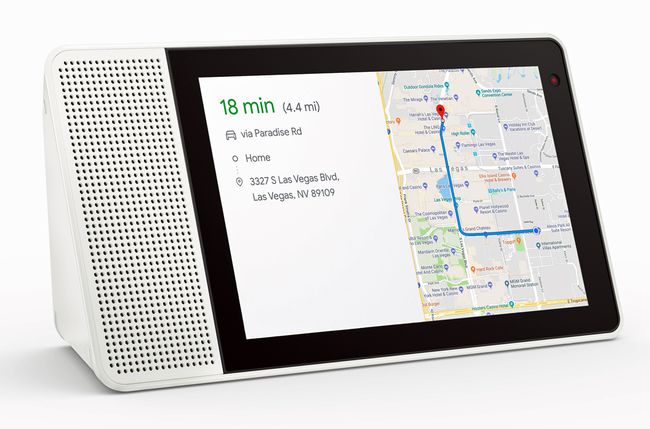
Ak požiadate svoje inteligentné reproduktory Google Home, aby vám poskytli trasu do cieľa, odkáže vás na váš smartfón, aby ste videli trasu v Mapách Google.
Ak máte Google Nest, Home Hub alebo iný kompatibilný inteligentný displej, na jeho obrazovke môžete vidieť verziu trasy Google Map. Toto je skvelá referencia predtým, ako sa vydáte na cestu. Odtiaľ je možné odosielať mapy a trasy do vášho smartfónu.
Okrem smerových máp vám Google Nest, Home Hub alebo Smart Display môžu zobraziť aj mapy krajín, štátov, miest atď.
11
zo 16
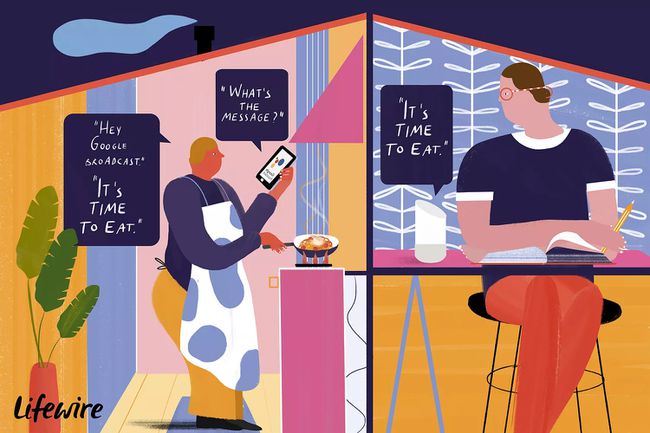
Môžeš používať Google Home ako interkom na vysielanie správ po celom dome, hoci je potrebných viacero zariadení Google Home.
Ak chcete odoslať správu do viacerých domovských stránok Google, stačí povedať „OK Google, Broadcast“. Keď Google Home odpovie vyslovením „Aká je správa?“ povedzte svoju správu (čas večere, pred spaním atď.) a Google Home bude vysielať to. Odpovedať môžu aj tí, ktorí sú v blízkosti prijímajúcej správy Google Home.
12
zo 16
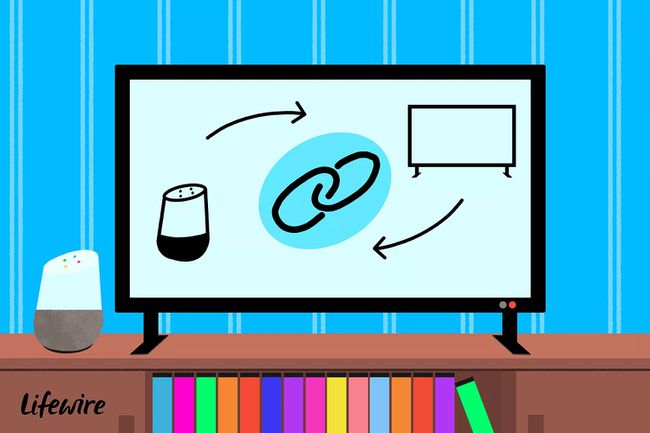
Môžeš používať Google Home s televízoroma existuje niekoľko spôsobov, ako to urobiť:
- Chromecast: Ak máte Google Chromecast spárovaný so zariadením Google Home, použite hlasové príkazy na prenášanie a ovládanie vybraných video alebo zvukových aplikácií z Google Home do televízora cez Chromecast.
- Vstavaný Chromecast: Ak tvoj Televízor má vstavaný Chromecast, ovládať aplikácie a niektoré funkcie televízora pomocou Google Home.
- Diaľkové ovládanie tretej strany: Použite Google Home s kompatibilným systémom diaľkového ovládania tretej strany pre viac možností hlasového ovládania.
13
zo 16
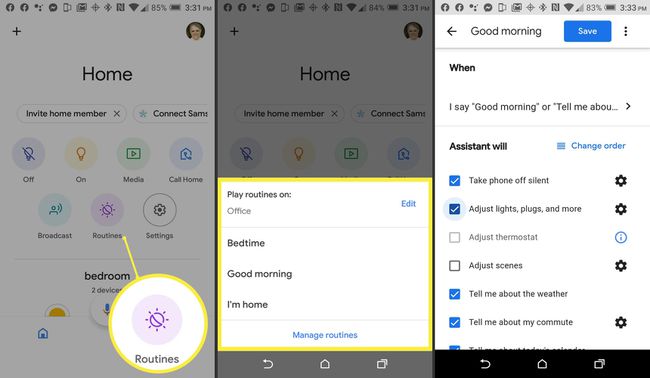
Namiesto toho, aby ste požiadali domovskú stránku Google o vykonanie jednej úlohy naraz, nastaviť postupy na spustenie domovskej stránky Google vykonať sériu úloh len s jednou výzvou.
Ak napríklad poviete „OK Google, Good Morning“, môžete si nechať prehrať nejakú hudbu alebo prečítať správy, zapnúť svetlá a podobne.
Iné typy rutín je možné urobiť pred spaním, prípravou do školy alebo odchodom z domu. Vytvor svoje vlastné vlastná skratka (aka vlastná rutina) fráza na vykonávanie rutín.
Existujú dokonca postupy východu/západu slnka, ktoré fungujú na základe vašej polohy. Napríklad, keď vyjde slnko, zhasnite svetlá na verande a rozbehnite postrekovače. Keď slnko zapadne, zapnite svetlá v obývačke.
Ak potrebujete nejaké rutinné nápady, inšpiráciu nájdete v sekcii Ready-Made Rutiny v aplikácii Google Home. Uvádza nápady ako „Povedz mi, keď je vybitá batéria.“
14
zo 16
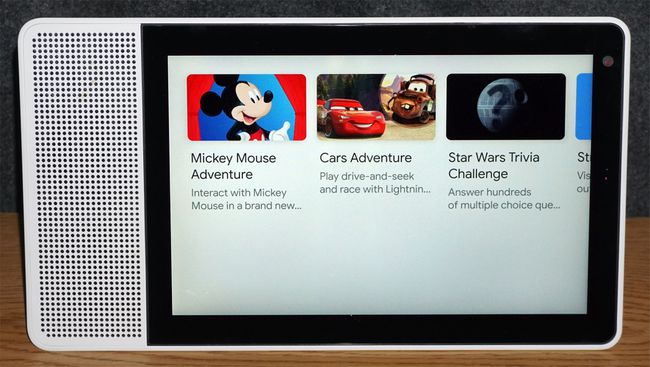
Zariadenia Google Home nedokážu prehrávať sofistikované počítače, Playstation 4, alebo videohry pre Xbox One, no nájdu sa aj zábavné hry vhodné pre rodinu, ktoré môžete hrať.
Hry zahŕňajú 20 otázok, Mad Libs, Mystery Sounds, Song Pop, Tic Tac Toe a ďalšie. Ak chcete začať, môžete povedať: „OK Google, „Play (name game)“, „Entertain Me“ alebo „Poďme sa baviť“.
Ak máte Google Nest, Hub alebo iný inteligentný displej, pre niektoré hry sú k dispozícii obrázky alebo videá na obrazovke.
15
zo 16
Ovládajte ďalšie inteligentné domáce zariadenia

O Google Home niet pochýb dokáže ovládať množstvo ďalších zariadení inteligentnej domácnosti, ako sú svetlá, termostaty, zámky dverí, vybrané kuchynské spotrebiče, Chromecast a televízory so vstavaným Chromecastom. Existujú však zariadenia, o ktorých možno neviete, ako napríklad:
- Gro Connect postrekovače vody
- PetNet kŕmidlá pre domáce zvieratá
- Robo Vac
- Kosačky na trávu Robonect
- Kohler vodovodný kohútik a sprchové hlavice
16
zo 16
Získajte Inside Scoop na Oscaroch

Getty Images
Ak ste fanúšikom Oscarov, váš Asistent Google na vašom zariadení Google Home alebo telefóne je pripravený podávať najnovšie správy o Oscaroch. Pýtajte sa všeobecné otázky, ako napríklad „Hej Google, kedy budú Oscary?“ alebo, "Kto vyhral Oscara za najlepšiu herečku v roku 1999?" Alebo požiadajte Google, aby sa k udalosti vyjadril otázkami typu: „Ahoj Google, aké sú tvoje predpovede pre? Oscarov?"
Počas veľkej noci sa opýtajte: „Hej Google, kto je podľa teba najlepšie oblečený?“ Ak máte chuť na malé overenie, môžete dokonca povedať: „Hej Google, daj ja cena!"
